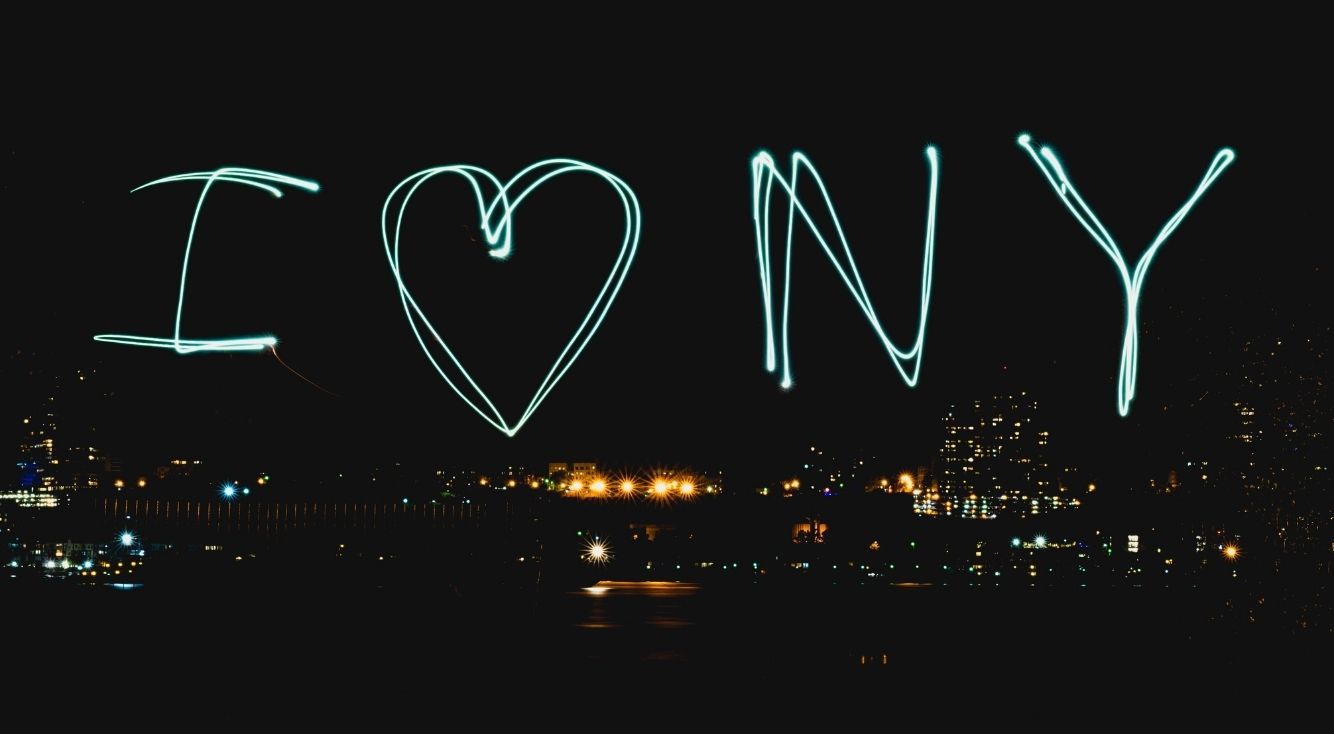
【Googleドライブ】他の人とファイル共有する方法をご紹介!
Contents[OPEN]
- 1【Googleドライブ】とは?共有方法の前に知っておこう!
- 2【Googleドライブ】ファイルの共有方法
- 2.1ファイルを共有する方法(スマホ)
- 2.2共有相手がファイルを使えるように設定しよう(スマホ)
- 2.3ファイルを共有する方法(PC)
- 2.4共有相手がファイルを使えるように設定しよう(PC)
- 2.5ファイルを沢山の相手と共有・編集することもできる!
- 3【Googleドライブ】ファイルをリンクで共有する方法
- 4【Googleドライブ】共有の解除・権限を変更する方法
- 5【Googleドライブ】ファイルを共有する際の注意点
- 6【Googleドライブ】共有ファイルが表示されない場合の対処法
- 7【Googleドライブ】共有ファイルのダウンロード・検索・埋め込む方法
- 8Googleドライブの共有方法を理解して使いこなそう
【Googleドライブ】ファイルを共有する際の注意点
Googleドライブでファイルを共有する際の注意点は主に2つです。
- パスワードを設定できない
- 禁止事項に抵触しない
1つずつ詳しく見ていきましょう。
共有ファイルにパスワードは設定できない
Googleドライブでは、ファイルのセキュリティを権限によってコントロールしていて、ファイルごとにパスワードを設定することはできません。
機密上重要なファイルを扱う際、ほかのユーザーに編集権限を付与する時は十分に注意してください。
また、ファイルのオーナーかそうでないかはアドレスで判別されています。
Googleドライブを開いたまま席を立つ際などは、端末側でロックを掛けるなどセキュリティに注意してください。
禁止事項が設定されていたら気をつけよう
オーナーから閲覧者権限を与えられた時や、リンクからファイルを開く時には、ファイルを右クリックして「詳細を表示」画面を開いておきましょう。
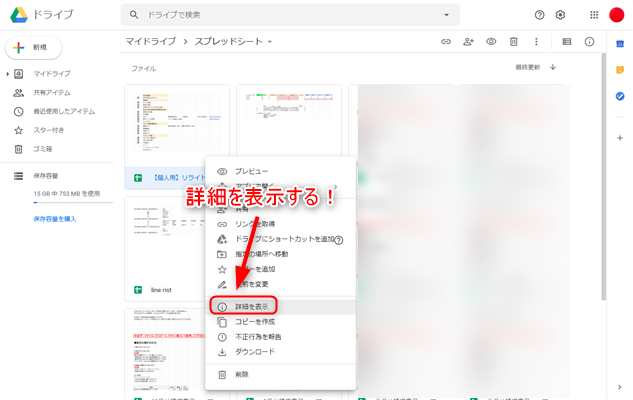
ファイルの詳細情報の画面では、禁止事項が入力されていることがあります。
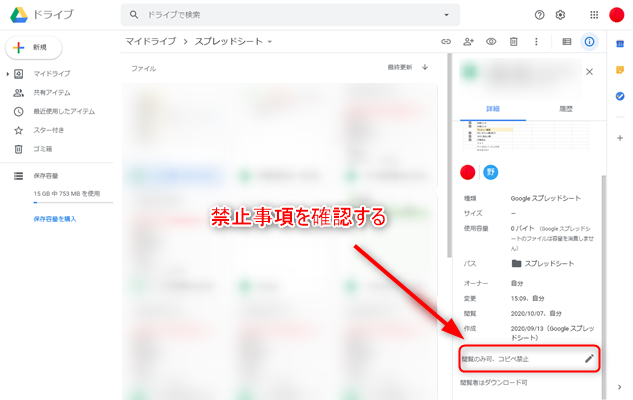
例えば編集権限を持つユーザーでも閲覧のみ可能(編集にはオーナーの許可が必要)といったケースや、コピペや転載などについての制限が記載されている場合もあるので注意してください。
【Googleドライブ】共有ファイルが表示されない場合の対処法
Googleドライブで共有したはずのファイルが表示されない時の原因は主に3つです。
- 権限の問題
- 端末の問題
- アプリの問題
順番に見ていきましょう!
共有ファイルへアクセスするための権限がない可能性も
アドレスを登録して共有されたユーザーの場合、最低でもファイルの閲覧はできるはずです。
ファイルを編集する必要があるができないというような場合は、作成者が権限を変更していない可能性があるため、連絡を取る必要があります(閲覧者は権限を変更できないため)。
また、リンクからファイルが表示されない場合などは、追加されたユーザーのみが閲覧できる設定になっている可能性があります。
リンクを知っている全員が閲覧できる設定に変更をしてもらうか、連絡先に追加してもらうよう依頼をしておいたほうがよいでしょう。
PCやスマホを再起動する
権限が正しく付与されていることがわかっている場合や、ファイルの表示の一部だけがおかしい場合などは、PCやスマホの問題かもしれません。
Googleドライブはブラウザでもアプリでもネットワークに接続している必要があり、オフラインでは使用できません。
ネットワークが接続されているのにファイルが表示されない場合は、一時的なエラーの可能性を考えて端末を再起動し、再度Googleドライブにアクセスしてみてください。